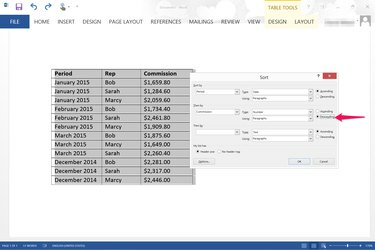
Word 2013 vam omogućuje sortiranje do tri stupca podataka.
Zasluga slike: Slika ljubaznošću Microsofta.
Kada umetnete tablicu u Word dokument, možete organizirati podatke kako god želite pomoću opcija razvrstavanja uključenih u Microsoft Word 2013. Kada jedan stupac sortirate po abecedi, brojčano ili po datumu, Word automatski preuređuje podatke u drugim stupcima kako bi retki ostali netaknuti.
Sortiranje po jednoj tablici
Korak 1

Tablica koja prikazuje prodaju i provizije po mjesecima.
Zasluga slike: Slika ljubaznošću Microsofta.
Otvorite Word dokument i stvorite svoju tablicu. Kliknite bilo gdje na tablici da biste je odabrali, a zatim kliknite karticu "Izgled" pod Alati za tablice.
Video dana
Korak 2
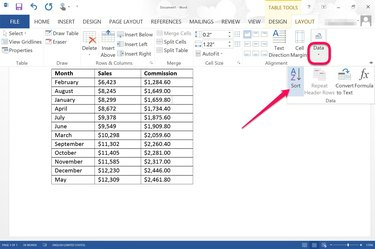
Kliknite "Podaci", a zatim "Sortiraj".
Zasluga slike: Slika ljubaznošću Microsofta.
Kliknite opciju "Podaci" na kartici Layout i odaberite "Sort". Ovo otvara prozor Sortiranje.
Korak 3
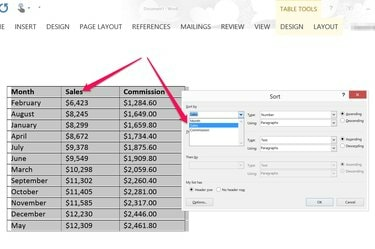
Odaberite stupac koji želite sortirati.
Zasluga slike: Slika ljubaznošću Microsofta.
Kliknite prvi izbornik "Razvrstaj po" i odaberite stupac koji želite sortirati. Ako vaša tablica ima zaglavlja, provjerite je li odabran "Red zaglavlja". Ako vaša tablica nema zaglavlja, kliknite gumb "Bez reda zaglavlja". Kliknite izbornik "Vrsta" i odaberite kako želite da se stupac sortira: prema "Broj", "Tekst" ili "Datum". Odaberite želite li da se stupac sortira "uzlaznim" ili "silaznim" redoslijedom. U većini slučajeva, jedina opcija u izborniku "Korištenje" je "Odlomci". Kliknite "OK". Tablica se automatski sortira prema vašim odabirima.
Razvrstavanje u više stupaca
Korak 1

Kliknite ikonu "Sortiraj".
Zasluga slike: Slika ljubaznošću Microsofta.
Izradite tablicu u Word dokumentu koju želite sortirati po više od jednog stupca. Na primjer, ako imate tri prodavača s provizijama za svaki mjesec, možete sortirati tablicu po mjesecima, a zatim navesti svaku prodavaču abecednim redom nakon svakog mjeseca. Kliknite opciju "Podaci" na kartici Alati za tablice Layout i odaberite "Sort".
Korak 2
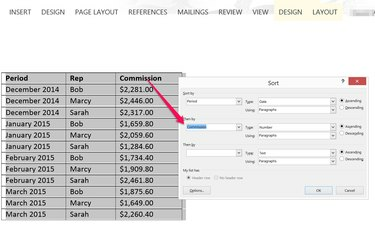
Odaberite drugi stupac za razvrstavanje u odjeljku "Zatim po".
Zasluga slike: Slika ljubaznošću Microsofta.
Odredite koji stupac želite prvo sortirati pomoću opcija "Razvrstaj po", kao što su mjeseci. Odaberite drugi stupac koji želite sortirati pomoću opcija "Zatim po". Imajte na umu da ako želite sortirati stupac mjeseci po datumu, oni također moraju imati godinu. Word 2013 neće sortirati po datumu ako imate samo navedene mjesece. Ako imate treći stupac podataka za sortiranje, unesite ga u posljednje opcije "Zatim po".
Korak 3
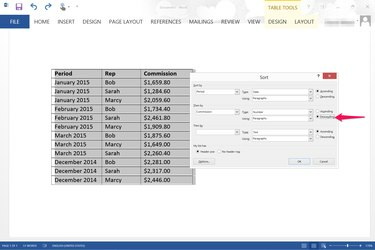
Kliknite gumb "Silazno" za popis viših brojeva na vrhu.
Zasluga slike: Slika ljubaznošću Microsofta.
Navedite želite li da se podaci razvrstavaju uzlaznim ili silaznim redoslijedom za svaki stupac. Na primjer, datumi se obično sortiraju pomoću opcije "uzlazno", tako da je "prosinac 2014." iznad "Siječanj 2015." Ako želite prikazati najviše brojeve iznad nižih brojeva, odaberite "Silazno" opcija.
4. korak
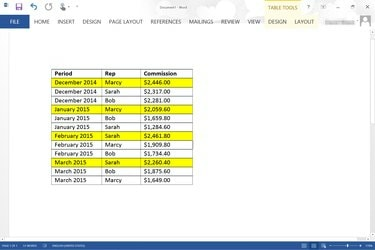
Tablica prikazuje mjesece koji su prvo sortirani, a rastuće provizije drugi.
Zasluga slike: Slika ljubaznošću Microsofta.
Pregledajte tablicu kako biste bili sigurni da je sortirana kako želite, a zatim formatirajte tablicu po želji. Ako ste bili voditelj prodaje koji želi saznati tko je najbolji prodajni predstavnik za svaki mjesec, vaš stol bi trebao biti prvi mjesece navedene u silaznom redoslijedu, a provizije za svako ponavljanje navedene silaznim redoslijedom za svaki mjesec.
Savjet
Ako imate podatke u radnom listu programa Excel, možete ih istaknuti i kopirati, a zatim zalijepiti izravno u Word dokument. To je obično puno brže i lakše od crtanja tablice u Wordu i ručnog unosa podataka.




